部署到 Android 和 iOS (AR Foundation) [试验] - MRTK2
安装所需程序包
从 GitHub 或 Unity Package Manager 下载并导入 Microsoft.MixedReality.Toolkit.Unity.Foundation 包
在 Unity 包管理器 (UPM) 中安装以下包:
Unity 2018.4.x
Android iOS 评论 AR Foundation
版本:1.5.0-preview 6AR Foundation
版本:1.5.0-preview 6对于 Unity 2018.4,此包是作为预览版提供的。 查看包: Window>Package Manager>Advanced>Show Preview PackagesARCore XR 插件
版本:2.1.2ARKit XR 插件
版本:2.1.2Unity 2019.4.x
Android iOS AR Foundation
版本:2.1.8AR Foundation
版本:2.1.8ARCore XR 插件
版本:2.1.11ARKit XR 插件
版本:2.1.9Unity 2020.3.x
Android iOS AR Foundation
版本:3.1.3AR Foundation
版本:4.0.12ARCore XR 插件
版本:3.1.4ARKit XR 插件
版本:4.1.7通过调用菜单项“混合现实”>“工具包”>“实用工具”>“UnityAR”>“更新脚本定义”来更新 MRTK UnityAR 脚本定义
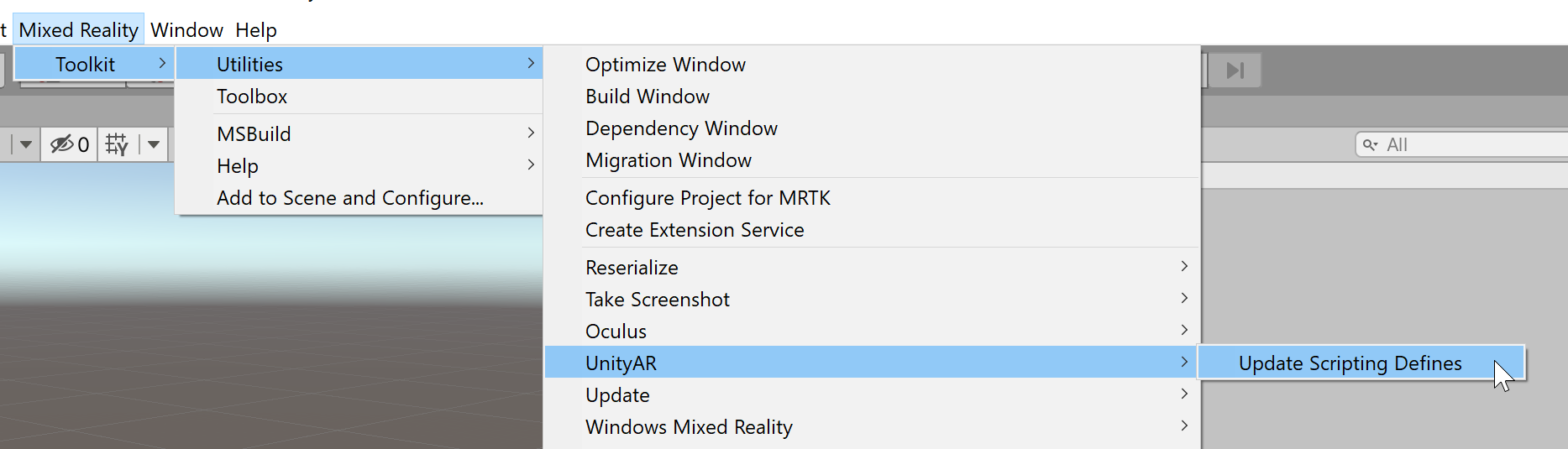
将 MixedRealityToolKit 场景添加到项目
- 选择混合现实 -> 工具包 -> 添加到场景并配置

启用 Unity AR 相机设置提供程序
以下步骤假设使用的是 MixedRealityToolkit 对象。 其他服务注册器所要执行的步骤可能不同。
在场景层次结构中选择 MixedRealityToolkit 对象。
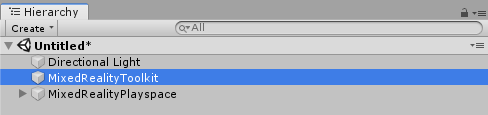
选择“复制和自定义”以克隆 MRTK 配置文件来启用自定义配置。
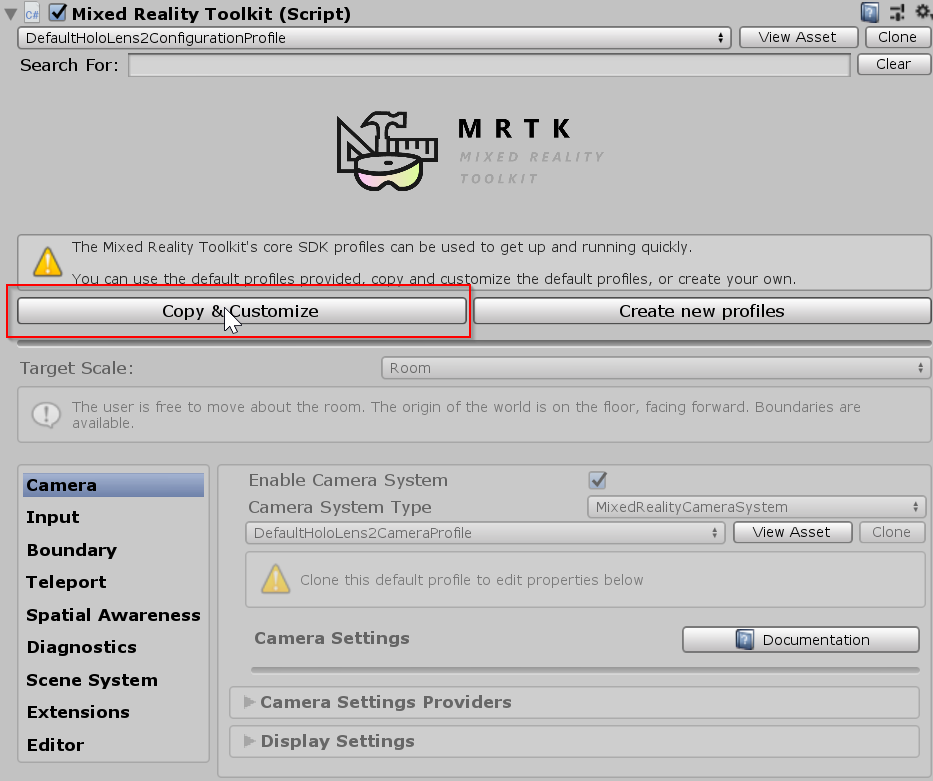
选择“相机配置文件”旁边的“克隆”。
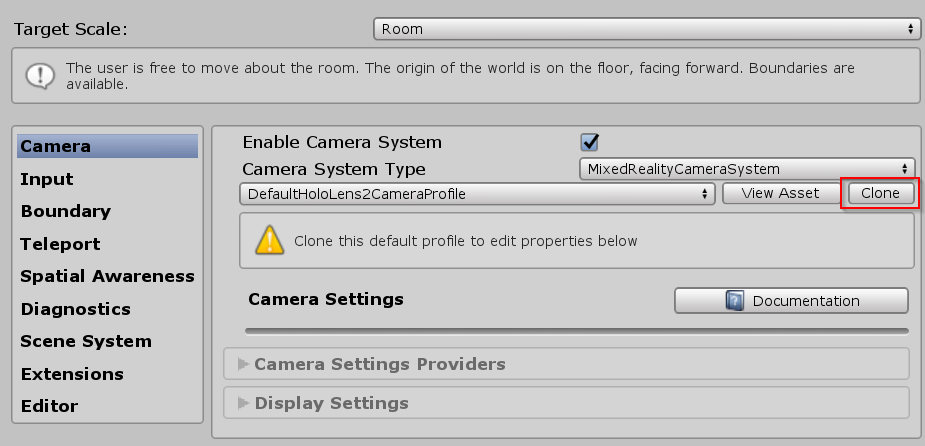
将“检查器”面板导航到相机系统部分,然后展开“相机设置提供程序”部分。

单击“添加相机设置提供程序”,然后展开新添加的“新相机设置”条目。

选择 Unity AR 相机设置提供程序
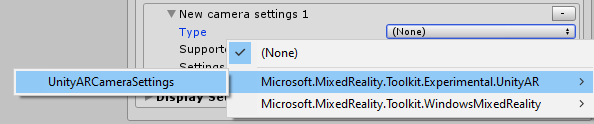
有关配置 Unity AR 相机设置提供程序的详细信息,请参阅 Unity AR 相机设置提供程序。
注意
此安装将检查(在应用程序启动时)AR Foundation 组件是否在场景中。 如果不在,则自动添加这些组件,以便与 ARCore 和 ARKit 配合工作。 如果需要设置特定的行为,应自行添加所需的组件。 有关 AR Foundation 组件和安装的详细信息,请查看此文档。
为 Android 和 iOS 设备生成场景
确保已将 UnityAR 相机设置提供程序添加到场景中。
在 Unity 生成设置中将平台切换到 Android 或 iOS
确保已启用关联的 XR 插件管理提供程序
iOS XR 插件管理:
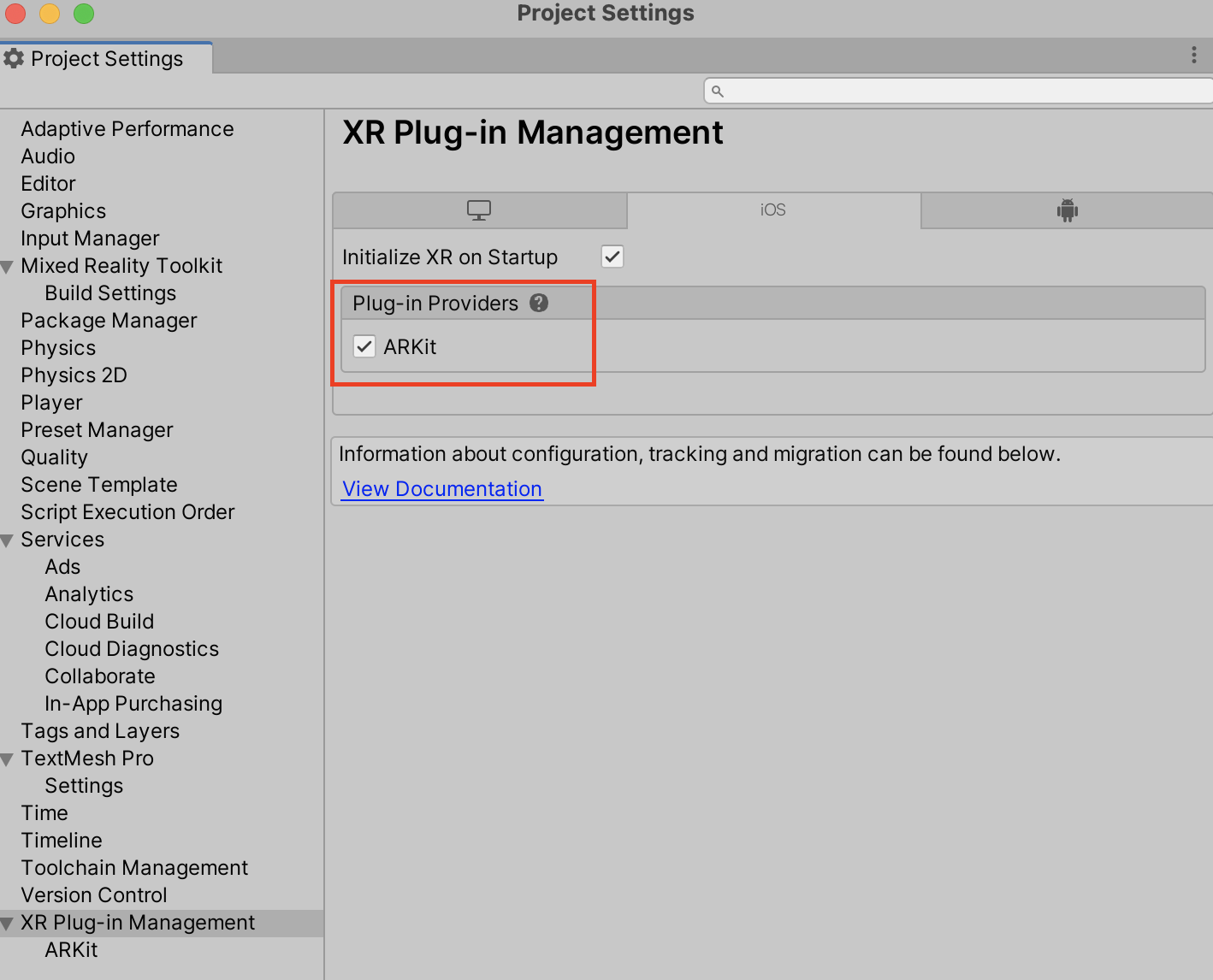
生成并运行场景